A partir de 1 de febrero de 2014 tendremos una forma común de operar y su empresa debe adoptar las medidas necesarias para realizar este cambio. Desde este momento su empresa tendrá que:
Asegurarse que dispone del IBAN/SWITF/BIC de sus clientes, proveedores y empleados, pues pasará a ser el identificador de las cuentas, en sustitución del CCC.
Recoger y custodiar los mandatos SEPA (órdenes de domiciliación de sus clientes), sin perjuicio de la obligación de custodiar los mandatos existentes a la fecha.
Adaptar los ficheros de sus remesas a los formatos SEPA.
1 ¿Mi empresa se ve afectada por la SEPA?
Si utiliza la norma 19 de cobros y 34 de pagos. Ahora tendrá que utilizar las normas que las sustituyen 19.14 y 19.44 para los que usaban la 19, y la 34.14 para los que usaban la 34 de pagos.
Desde Febrero del 2016 será obligatorio además su presentación en formato de fichero XML, y desapareciendo la presentación del cuaderno 58, debiendo adoptar la norma 19
2 ¿Qué pasos tengo que hacer para trabajar con la SEPA en KRITER ERP?
2.1 Actualización de versión.
Previamente será necesario disponer del programa actualizado a la versión v2013.019 del ERP (consultar con el distribuidor si está disponible una versión posterior). Y si va a presentar los ficheros en el formato XML deberá disponer de la versión v2015.sp10 o superior.
Verifique en Auxiliares -> Datos de Cobro Pago ->, Canales de Cobro/Pago que han sido alimentados los canales con el SWIFT/BIC.
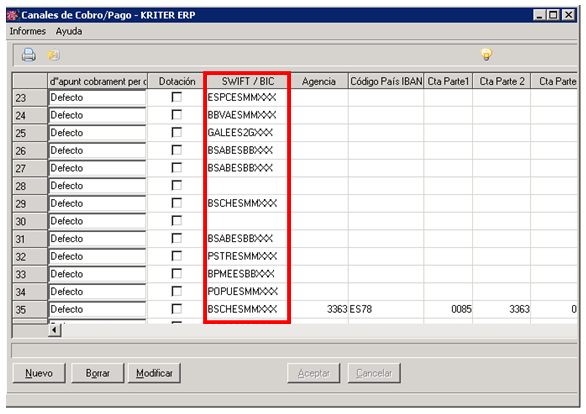
Verifique que en Auxiliares, Clientes/Prov, Países. El país 011 España tiene el código País IBAN alimentado.
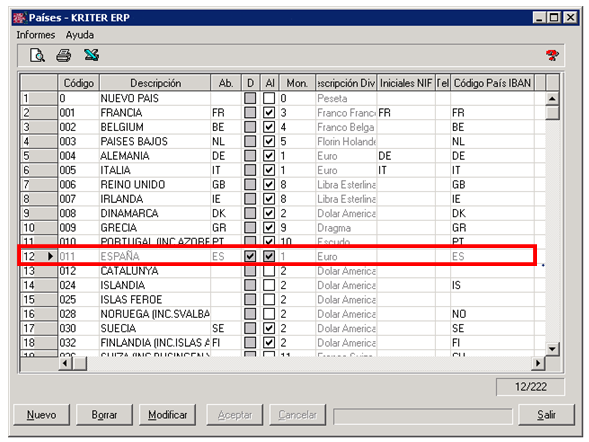
2.2 Proceso automático para pasar del identificador CCC a IBAN/SWIFT
Se ha de pasar el proceso que rellena en los clientes, clientes potenciales, proveedores y ordenantes, así como en sus documentos correspondientes, el IBAN y SWIFT de las cuentas españolas.
En el módulo de Clientes y Proveedores en el menú Herramientas se accede a la opción SEPA (Single Euro Payment Área) > Generación IBAN/SWIFT. Dentro de esta opción se accederá a la pantalla del proceso.
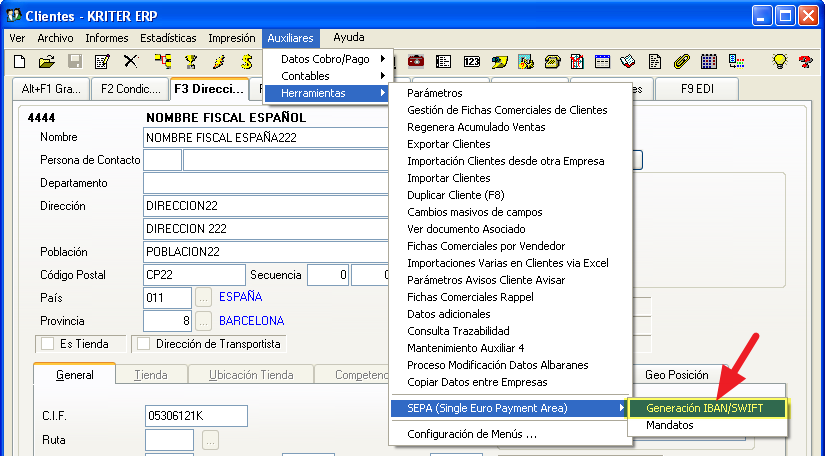
Opción 1. Esta opción es la recomendada. El proceso actualiza el IBAN y SWIFT de todos los clientes, clientes potenciales, proveedores y ordenantes que haya en la aplicación y sus documentos correspondientes que no los tengan informados. Se puede filtrar a partir de qué fecha se quiere informar el IBAN y SWIFT en los documentos. Además aparece una opción para sobrescribir aquellos que sí que estén informados.
Opción 2. Actualiza el IBAN y SWIFT de los clientes, clientes potenciales, proveedores y ordenantes no los tengan informados y cumplan el filtro. Existe la opción para sobre escribir aquellos que sí que estén informados y se quieran volver a procesar y si se quiere procesar también sus documentos.
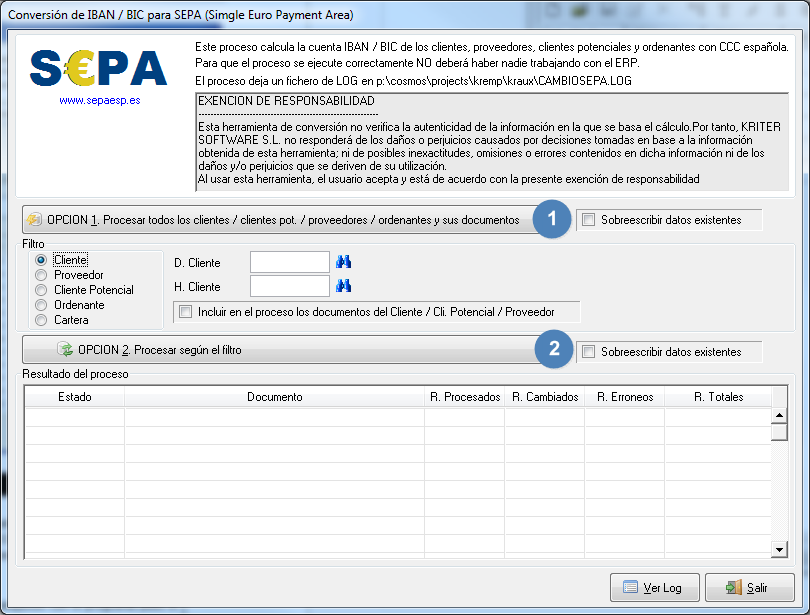

2.3 Configuración de los ordenantes
En el mantenimiento de ordenantes (CARTERA > ARCHIVO > ORDENANTES) en la opción SEPA, se tiene que verificar que el Id. Ordenante y el Id. Presentador está informado, así como el País Presentador. Se tiene que indicar también, el Tipo SEPA que corresponde a si el ordenante se usará para hacer adeudos Core o B2B.
Tenga en cuenta que si remesa en una misma cuenta de la entidad bancaria, tanto tipo Core como B2B, tendrá que crear dos códigos de ordenantes, con los mismos datos pero diferenciados por el Tipo Sepa.
También se tiene que informar el campo Distrito Postal (D.P.) de la pantalla principal de ordenantes que se usará en el proceso posterior de generación de Mandatos.
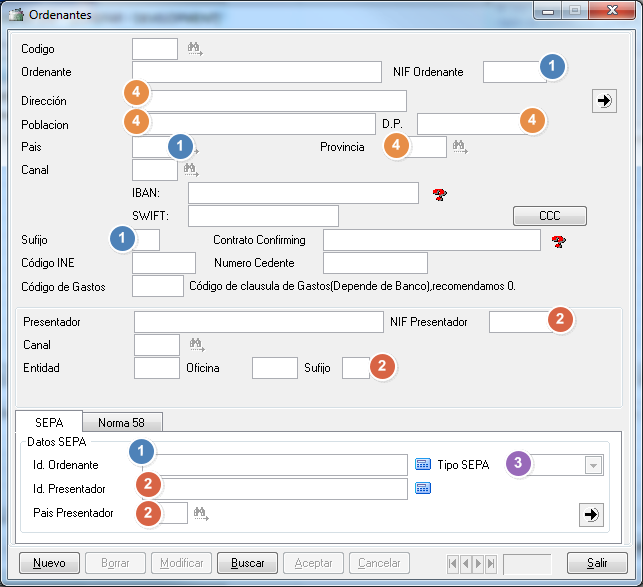
1. ID Ordenante. Se puede calcular pulsando el botón de la calculadora. Para ello es necesario tener informado el País, Sufijo y NIF Ordenante.
2. ID Presentador. Se puede calcular pulsando el botón de la calculadora. Para ello es necesario tener informado el País, Sufijo y NIF Presentador.
3. Tipo SEPA. Hay dos opciones: CORE o B2B
4. Dirección, Población, D. P., Provincia y País. Necesarios para la norma 50.
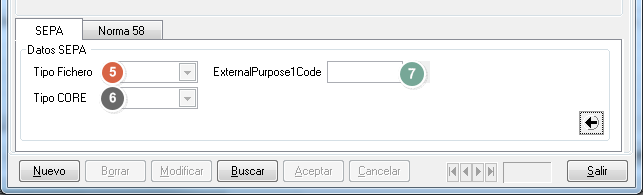
5. Tipo Fichero. Hay dos opciones: TXT o XML. XML es obligatorio a partir del 1 de febrero de 2016
6. Tipo CORE. Hay dos opciones: CORE y COR1.
7. ExternalPurpose1Code. Es la razón subyacente de la operación de pago, según una lista externa de códigos (vea https://www.iso20022.org/external_code_list.page)
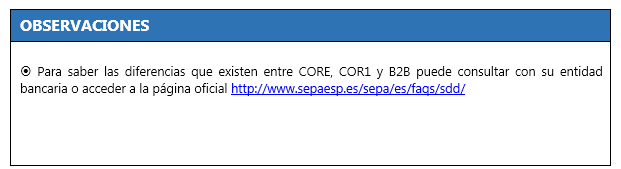
https://www.sepaesp.es/sepa/es/faqs/sdd
2.4 Creación tipo de documentos MANDATOS SEPA
El mandato es obligatorio para las normas de cobro 19.14 y 19.44. Es la autorización del cliente para que la empresa le cargue adeudos en su cuenta. Por tanto será necesario disponer de tantos mandatos como cuentas diferentes de cliente en las que podamos cargar adeudos.
Consta de una identificación única que depende de la cuenta del cliente, del sufijo del banco por el cual remesamos, y del CIF del ordenante. Por ello si sólo tenemos una cuenta de cliente a la que remesamos y siempre lo hacemos por el mismo banco, sólo necesitaríamos un mandato, pero si tenemos más ordenantes o tipos CORE y B2B, necesitaríamos un mandato para cada combinación de cuenta IBAN del cliente a la que remesemos, sufijo bancario y CIF del ordenante.
Estos mandatos se pueden generar automática o manualmente desde la opción que se explicará más adelante. Para poder realizar la generación automática, es necesario crear un nuevo tipo de documento. Es necesario acceder a AUXILIARES > PARAMETROS > TIPOS DE DOCUMENTO.
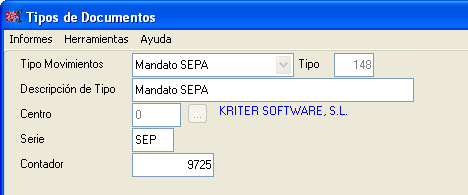

2.5 Configuración de la generación de MANDATOS SEPA
Desde CLIENTES > AUXILIARES > HERRAMIENTAS > SEPA (SINGLE EURO PAYMENT AREA) > MANDATOS accedemos al mantenimiento de Mandatos.
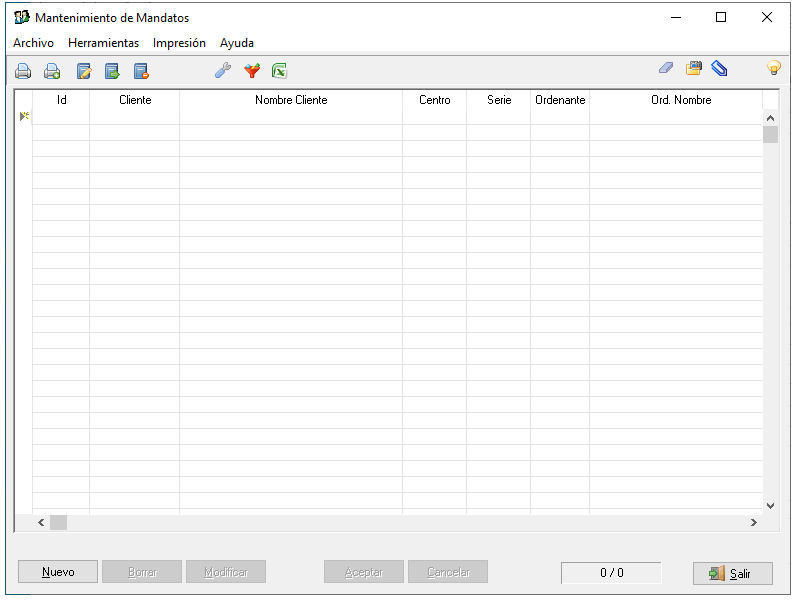
Disponemos desde el menú de Herramientas, las siguientes opciones:
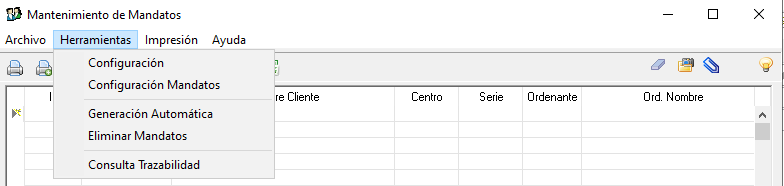
- Configuración: Nos permite configurar los parámetros de envío del mandato por mail, así como que no se retroceda el contador al eliminar un mandato y evitar que se pueda usar un mandato usado para otro cliente/ordenante.
- Configuración Mandatos
- Generación Automática
- Eliminar Mandatos
- Consulta de Trazabilidad de Mandatos
Desde el menú de Impresión tenemos las siguientes opciones:

- Informe de Mandatos
- Norma 50
Todas estas opciones son accesibles a través de los iconos de la pantalla.
En primer lugar deberemos acceder a la opción de Configuración Mandatos.
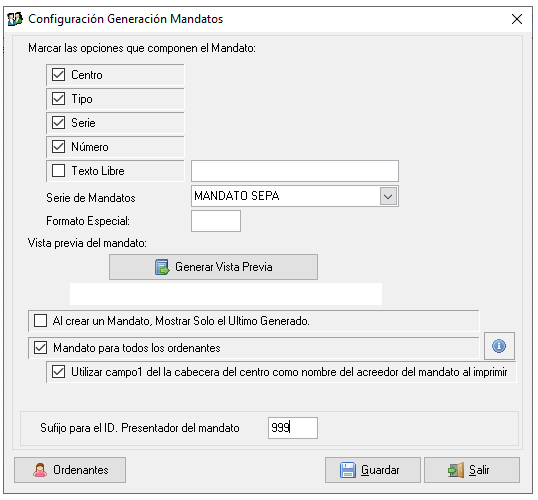
Aquí marcaremos las opciones que queremos que contenga el mandato así como la serie de Mandatos que hemos creado previamente y podremos previsualizar como quedará el mandato. La Vista Previa muestra un ejemplo de la estructura final del mandato según las opciones marcadas, pero con datos ficticios.
También podemos indicar que al crear un mandato se muestre sólo el último generado.
Igualmente Disponemos de los parámetros "Mandato para todos los ordenantes" y "Sufijo para el ID. Presentador del mandato": Con ellos cuando se active la opción en la creación manual del Mandatos se permitirá grabar el mandato sin informar un Ordenante.
Además, aparecerá el campo ID Presentador. Este campo es necesario tanto en la Norma 50 como en la generación de la remesa 14 y 44. Para montarlo se utilizan los datos del centro por defecto (PAIS del centro+ sufijo indicado en configuración de mandatos + CIF del centro)

En la generación automática de mandatos, se ocultará la posibilidad de informar a qué ordenante se hace el mandato, porque se creará solo 1 por cliente y tipo mandato (CORE/B2B).
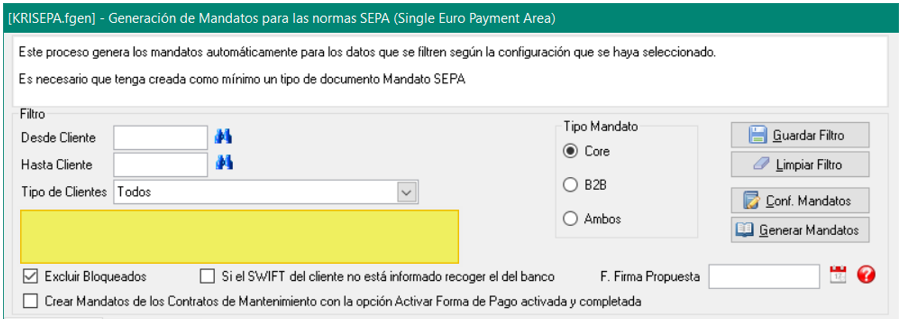
Al generar la remesa, con esta opción marcada, se buscará si existe un mandato (sin tener en cuenta el ordenante). Si lo tiene se usará, si no dará un mensaje de advertencia.
2.6 Creación y asignación de mandatos a los clientes
Se puede realizar de forma manual o de forma automática.
Manual. Se puede utilizar el mantenimiento de mandatos (CLIENTES > AUXILIARES > HERRAMIENTAS > SEPA (SINGLE EURO PAYMENT AREA) > MANDATOS) para crear manualmente el mandato.
Opciones en pantalla:
1. Listado de mandatos
2. Impresión y envío de la Norma 50, autorización de adeudos
3. Generación automática de mandatos
4. Configuración de mandatos
5. Eliminación por rango de mandatos: Podremos aplicar un filtro y eliminar los mandatos. Por seguridad nos solicitará una clave de confirmación que debe ser conocida por el Supervisor
6. Vinculación de documentos al mandato

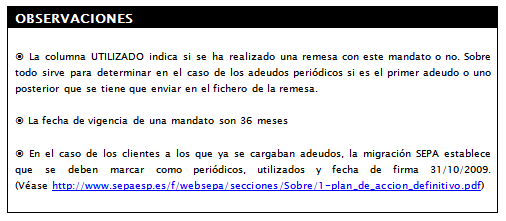
https://www.sepaesp.es/f/websepa/secciones/Sobre/1-plan_de_accion_definitivo.pdf
y
https://www.sepaesp.es/f/websepa/secciones/Sobre/ADDENDUM.pdf
Desde la ficha del cliente podemos consultar los mandatos desde el siguiente botón.
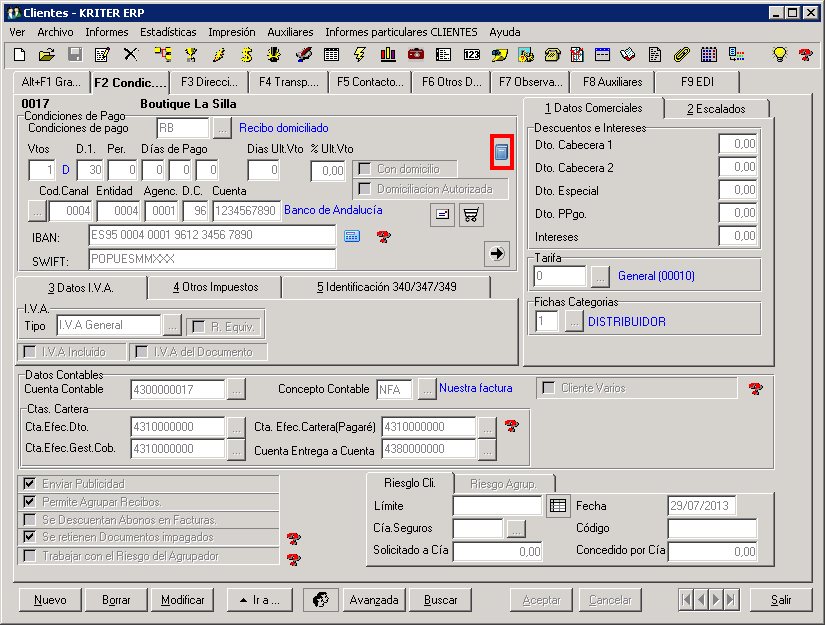
Automática. Desde el mismo mantenimiento existe la opción para generar automáticamente a los clientes que cumplan el filtro introducido.
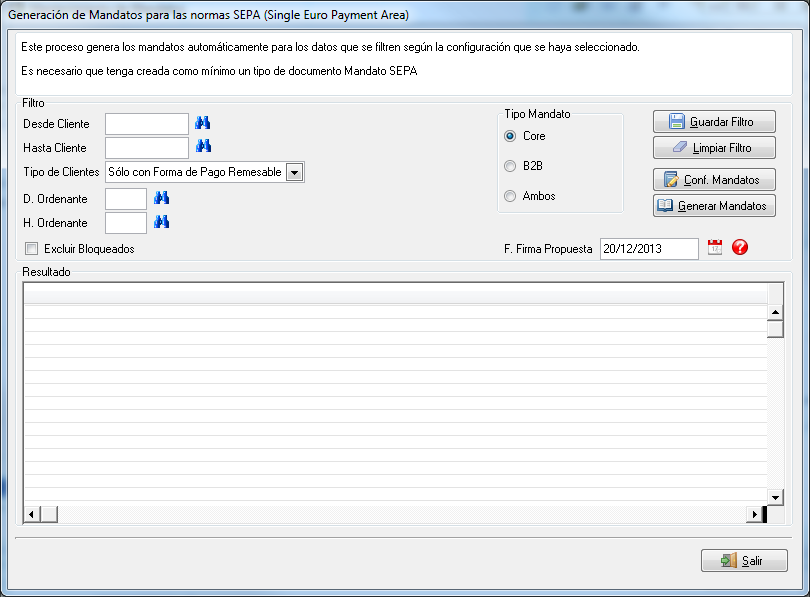
Si disponemos de módulo de Contratos de Mantenimiento es posible en la generación de mandatos filtrar según las formas de pago de contratos de mantenimiento que tengan la marca de Activar Forma de Pagos.
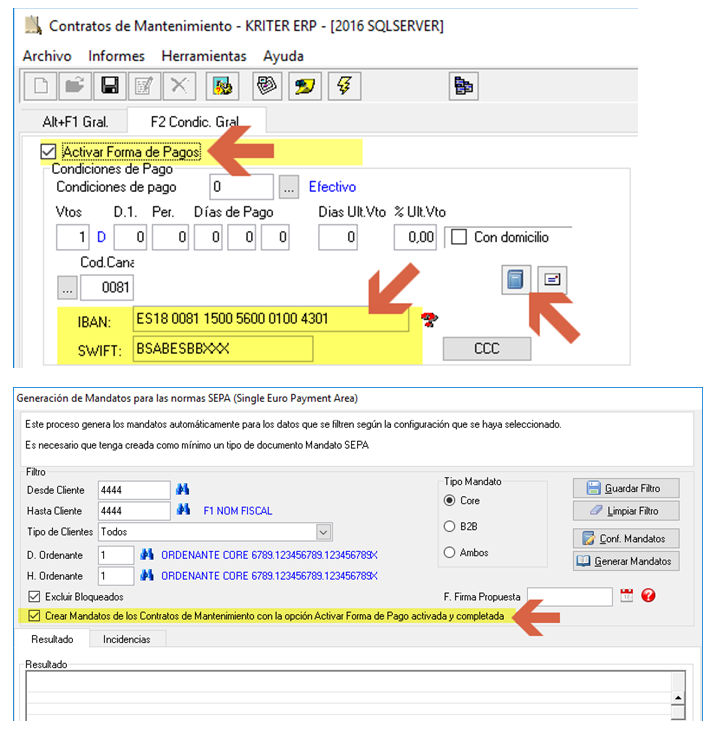
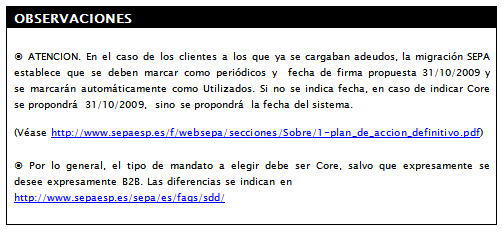
https://www.sepaesp.es/f/websepa/secciones/Sobre/1-plan_de_accion_definitivo.pdf
https://www.sepaesp.es/sepa/es/faqs/sdd/
2.7 Impresión y Envío de mandatos a clientes
Una vez generados los mandatos, manual o automáticamente, se imprimirán o enviarán las autorizaciones de adeudos (mandatos) mediante la opción 2 del mantenimiento de mandatos para que los devuelva firmados desde la opción NORMA 50 en el mantenimiento de mandatos. Según el filtro que se indique se podrá enviar o imprimir unos u otros mandatos.
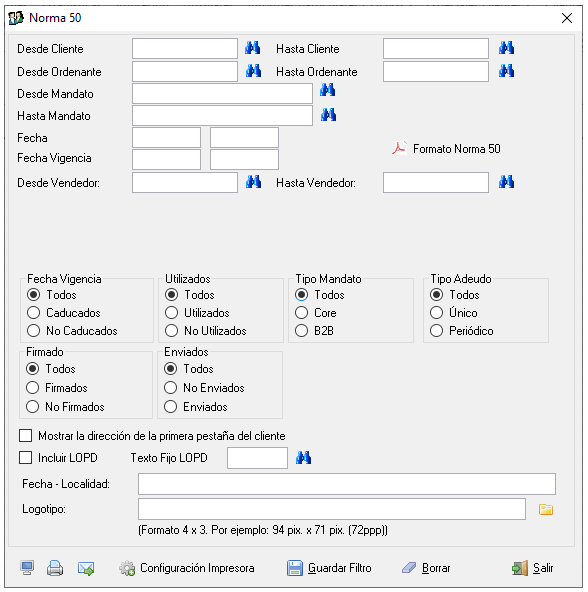

Desde el mantenimiento de mandatos también existe la opción Informe de Mandatos según el filtro indicado. Desde este informe se puede saber los que están caducados a día de hoy, por ejemplo.
Se añade a los mandatos la dirección a mostrar en la norma 50. En el mantenimiento de los mandatos de SEPA se añade la dirección del cliente. Esta dirección se cargará según esta cascada:
Si el cliente tiene una dirección de envío marcada como Dirección de facturación
Si no tiene dicha dirección de envío, se cargará la dirección de la primera pestaña

En el informe de Norma 50 se podrá elegir si usar la que se tenga grabada en el mandato o la que haya en la primera pestaña que es lo que se hacía hasta ahora.
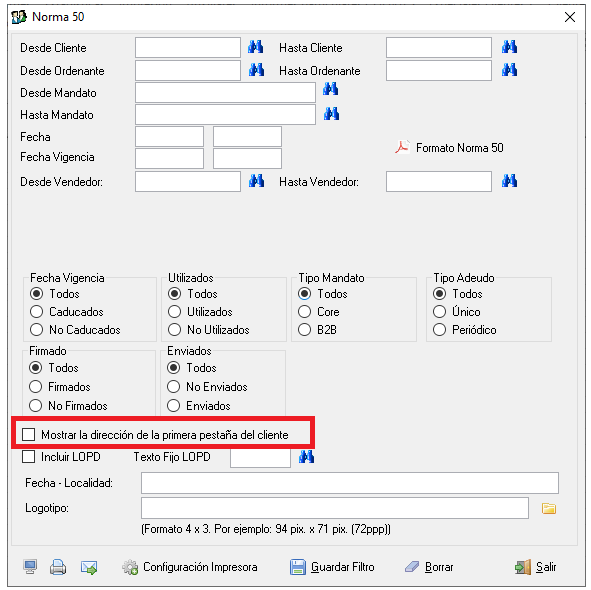
2.8.1 GENERACIÓN DE REMESAS DE COBRO (Y ANTIGUA NORMA 58)
Desde Cartera > Cobros en el Filtro de Pendientes y Efectuados se podrá filtrar los efectos que tengan 1) un tipo de mandato (CORE / B2B) y 2) una forma de pago que sea remesable.
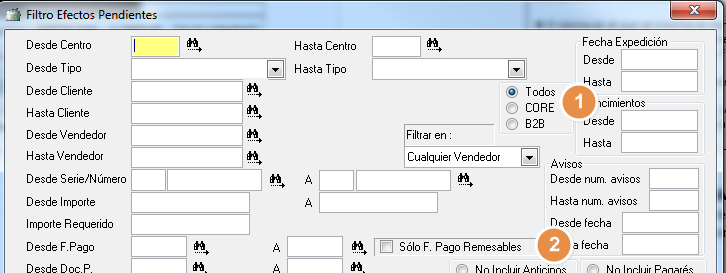
En la configuración de la lista de efectos pendientes se podrá añadir las columnas IBAN, SWIFT, TIPO MANDATO (para acceder a la configuración hay que pulsar botón derecho sobre el titulo de las columnas de la lista).
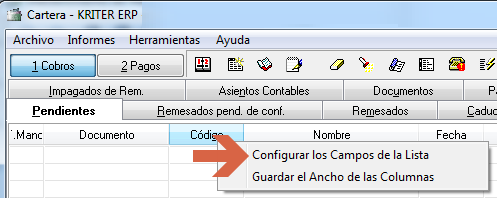
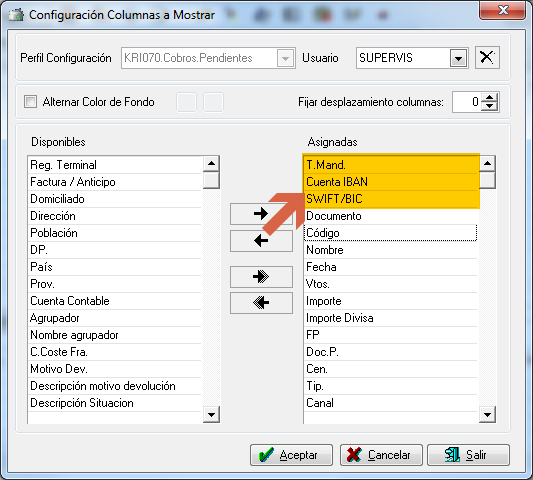
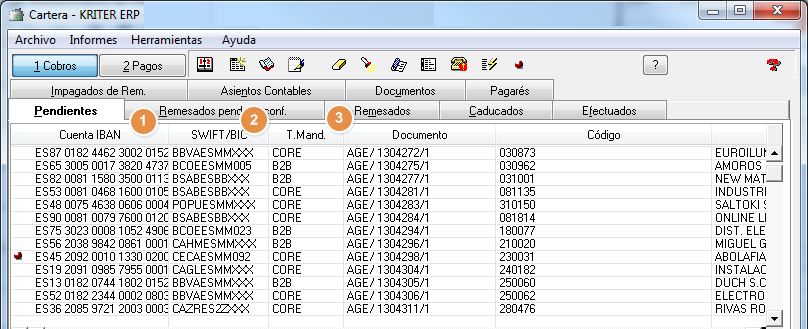
Seleccionar los efectos que se quieran incluir juntos en la misma remesa y pulsar en Remesar.
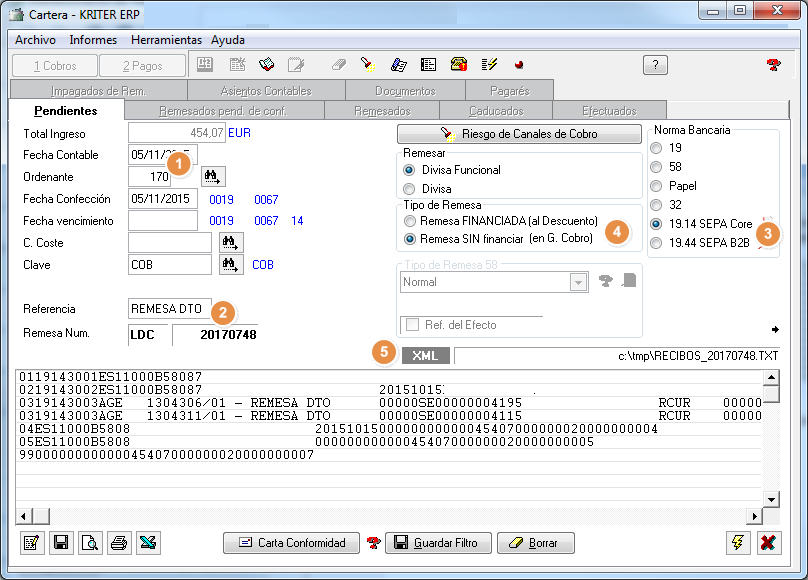
Se indicará 1) el ordenante, 2) una referencia de la remesa, 3) la Norma Bancaria y 4) si la remesa es financiada (antigua norma 58) o no. Se mostará 5) XML si el ordenante tiene indicado que genera ficheros en formato XML. Pulsando sobre el texto XML se abrirá el XML generado con el programa por defecto que tenga la máquina para abrir ese tipo de ficheros.
Nota: Durante el periodo de adaptación se generará el fichero de la remesa tanto en formato TXT como en XML por compatibilidad. Si la norma es financiada, el fichero TXT no será válido.

En los filtros de remesas se ha añadido la posibilidad de filtrar por el tipo de mandato.

2.8.2 Generación de remesas de pagos 34.14.
Desde Cartera > Pagos se generará la remesa, teniendo en cuenta las siguientes indicaciones
Indicar 1) el ordenante, 2) la norma 34-14 SEPA, 3) el tipo de operación. Si el tipo de operación es Cheque se debe informar en 4) y 5) las opciones que se quieran enviar.
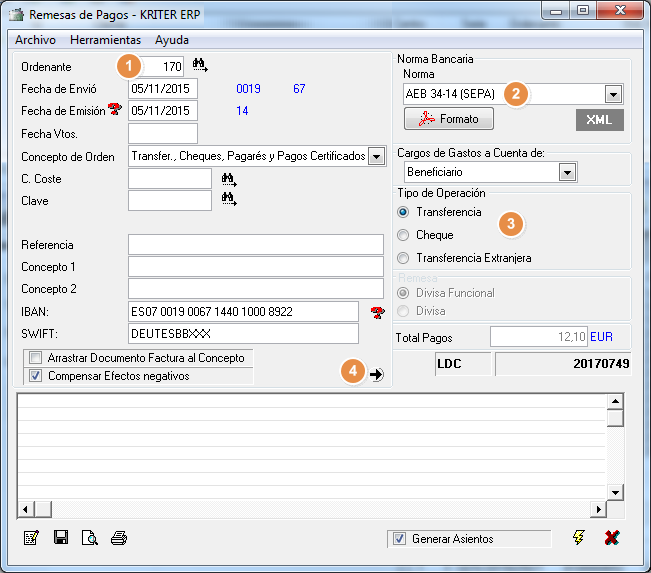
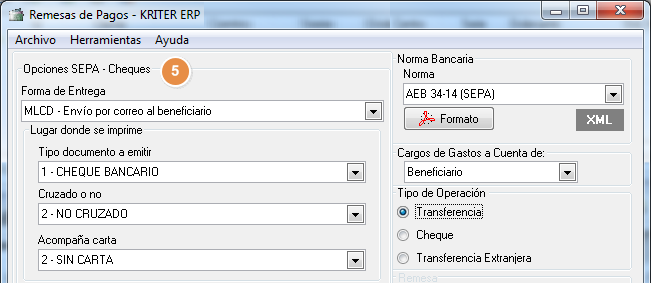
2.9 Otras novedades relacionadas con SEPA
A partir de la versión v2015.sp10, en las pantallas donde hasta ahora aparecía la CCC y el IBAN/SWIFT, junto al canal, se mostrarán de la siguiente manera o similar.
1) Por defecto se mostrará primero el IBAN y SWIFT, y a partir de estos se calculará la CCC siempre que el país del IBAN sea ES y la cuenta IBAN esté completada con los 24 caracteres que componen un IBAN de una cuenta española.

2) Se podrá acceder a la CCC pulsando el botón CCC, y volver a ver el IBAN pulsando en el botón IBAN. Desde la pantalla de 2), se puede modificar la cuenta bancaria y al salir de los campos se hará la comprobación y rellenado del IBAN pidiendo confirmación. El botón con el icono de la calculadora que hasta ahora rellenaba el IBAN a partir de la CCC está en la pantalla 2) y solo actuará si el IBAN está vacío (ver las observaciones más abajo)
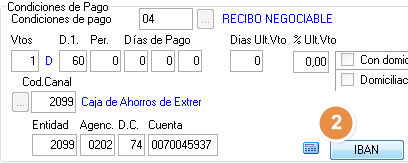
Nota: Al salir del campo IBAN se calculará la CCC. Si el IBAN está vacío la CCC se quedará vacía. Al mismo tiempo, si se informa una CCC, al salir de cada elemento (entidad, agencia, entidad y cuenta) preguntará si se quiere recalcular el IBAN. Esta doble operativa dejará de existir en próximas versiones, quedando únicamente el cálculo de la CCC desde el IBAN. Por este motivo, recomendamos desde esta versión, informar la cuenta bancaria solo desde el IBAN.
2.10 Documentación oficial
La documentación oficial está disponible en la carpeta KRDOC de la instalación del ERP. Normalmente la ruta suele ser k:\krsoft\kremp\krdoc.
XML - Norma 34 - Noviembre 2015.pdf
XML - Norma 19CORE - Noviembre 2015.pdf
XML - Norma 19B2B - Noviembre 2015.pdf
Enlaces de interés.
https://www.sepaesp.es/sepa/es/
2.11 Modificaciones Normas 19.14 y 19.44 (entrada en Vigor el 19-11-2017)
Las normas de remesas 19.14 y 19.44 han sido modificadas para adaptarlas al Esquema de Adeudos Directos SEPA Básico del Consejo Europeo de Pagos (EPC) que entró en vigor el 19-11-2017, por lo que las remesas en estas normas deberían realizarse conforme este nuevo Esquema.
Consulte Modificaciones Normas 19.14 y 19.44 para mayor información.
 Kriter Help
Kriter Help